A lanterna não está funcionando no iPhone? 5 maneiras de corrigi-lo!

A lanterna é uma opção tão útil que o iOS tem um botão para ela na tela de bloqueio do iPhone, e você nem consegue guardá-la! No entanto, se esse recurso útil parar de funcionar, aqui estão algumas maneiras rápidas e eficazes de resolver o problema com êxito. Vamos começar com o básico e seguir em frente para fazer sua lanterna funcionar novamente.
- Forçar o fechamento da câmera e outros aplicativos semelhantes
- Verifique se o seu iPhone está carregado
- Reinicie ou force a reinicialização do seu iPhone
- Obtenha o iOS mais recente
- Redefinir todas as configurações do iPhone
1. Feche a câmera e outros aplicativos semelhantes
Em situações inesperadas, o aplicativo Câmera no iPhone ou outros aplicativos de terceiros que requerem acesso à câmera, como Instagram, Snapchat, etc., podem interferir. Assim, como resultado da falha da lanterna. Para corrigir o problema da lanterna do iPhone, force o fechamento desses aplicativos.
- Em um iPhone com Face ID, deslize de baixo para cima na tela e segure. Em repouso, clique duas vezes no botão Início. Agora você está no alternador de aplicativos iOS.
- Arraste a câmera aberta e outros aplicativos para forçá-los a fechá-los.
- Agora tente usar o Flashlight novamente no Centro de Controle ou na Tela de Bloqueio.
Dica: também é uma boa ideia atualizar aplicativos de terceiros que requerem a câmera do iPhone.
2. Verifique se o iPhone está carregado
Se a bateria do seu iPhone estiver fraca, considere carregá-la. Além disso, se você estiver em um ambiente muito quente ou frio, a lanterna pode não funcionar.
3. Reinicie ou force a reinicialização do seu iPhone.
Reiniciar o iPhone é quase uma solução infalível para o problema da lanterna. Use os botões físicos do iPhone para desligá-lo. Depois de um minuto, ligue-o novamente e você não será mais incomodado por esse problema.
Dica: se a reinicialização não funcionar, force a reinicialização do iPhone.
4. Obtenha o iOS mais recente
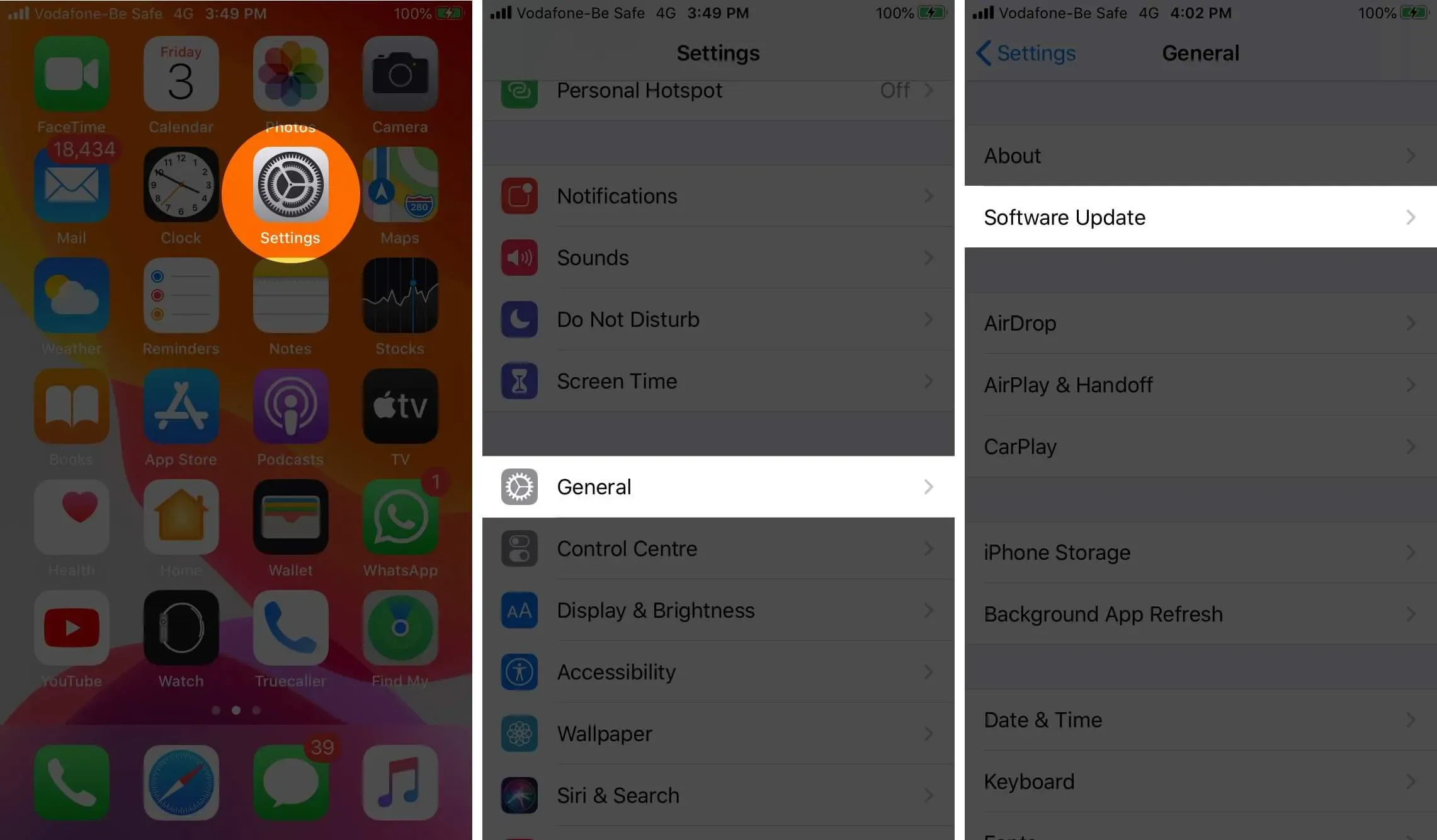
Para garantir que seu iPhone funcione sem problemas e tenha todos os sinos e assobios mais recentes, instale a versão mais recente do iOS. Para atualizar, abra o aplicativo Configurações → Geral → Atualização de Software.
5. Redefina todas as configurações do iPhone
Quando nada parece estar funcionando bem, a redefinição de todas as configurações vem ao resgate. Depois disso, todas as configurações que você já alterou ou adicionou são removidas ou restauradas para o padrão. No entanto, seus aplicativos, músicas, fotos, vídeos e outros dados pessoais não são alterados.
- Abra “Configurações” e clique em “Geral”.
- Toque em Redefinir na parte inferior → Redefinir todas as configurações → digite a senha do seu iPhone se solicitado e continue.
- Após a conclusão do processo, tente usar a lanterna novamente. Certamente funcionará como esperado.
Problema da lanterna do iPhone resolvido com sucesso!
Acredito que as soluções acima o ajudaram a resolver problemas de lanterna. Caso contrário, você pode tentar restaurar o iPhone ou entrar em contato com o Suporte da Apple. Mas não tente abrir o iPhone e começar a consertá-lo sozinho. A situação pode piorar!



Deixe um comentário